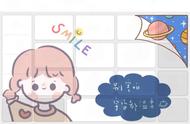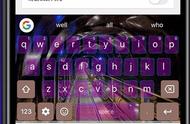自动翻页
贴士2 设置个性化屏保
喜欢用个性化屏保装扮自己电子书阅读器的同学,可以用“屏保设置五步法”,尝试用幻灯片(PPT)来制作简单的屏保,满足自己小小的喜好。
操作方法:
第一步 选择图片 收集、下载符合自己审美情趣的图片,最好选择黑白灰色调的,其效果更适合在电子书阅读器上展示。
第二步 裁剪尺寸 在PPT中将选好的图片按照3:4比例(符合Nova Pro屏幕比例)裁剪好,以便在电子书上全屏展示。当然,如果不将图片做全屏展示,也可以先设置一个相同比例的矩形,作为背景板,再将选好的图片根据审美喜好放在矩形图上,之后一并保存作为一个整体屏保使用。
第三步 颜色校正 用PPT图片格式的“颜色”“校正”菜单功能,将图片设置成灰度或者黑白模式,并根据图片自身效果调整亮度和对比度。

PPT制作屏保界面
第四步 保存图片 将图片另存为jpeg或者png等图片格式。
第五步 导入设置 将图片导入电子书中后,长按图片,选中调出菜单里的“设为屏保”,会出现待机画面1-3以及关机画面,选定待机或关机即可。关机画面只能展示一幅图片,待机画面最多可以设置三幅不同的图片,每次待机时会展示其中一张图片。当然也可以将所有待机画面都设置成同一幅图,任何待机状况下都只展示同一张图。

设置屏保
制作屏保的方法并不复杂,但是设计出来的效果美观与否,还在于个人审美和操作技巧。总之,原不原创不重要,只要赏心悦目,自是乐在其中。

部分屏保作品展示
几点建议
建议1 文件夹中,笔记的记录时间和最初的显示时间,比如本来是2019年7月11日,可是随后任何时间再打开浏览,即便记录内容不做更改,显示的时间就变成之后浏览的时间(如下图)。建议笔记生成时间能够保留不便,实现原始记录时间信息可追溯,至于修改时间或浏览时间可以根据用户需要程度酌情设定。